win10 iso文件怎么打开 Win10系统ISO文件打开工具
更新时间:2024-03-08 11:01:57作者:xtliu
在日常使用电脑的过程中,我们经常需要打开和使用ISO文件,而对于Win10系统用户来说,打开ISO文件并不是一件困难的事情。有许多工具可以帮助我们打开Win10系统的ISO文件,让我们能够方便地获取其中的内容。在使用这些工具的同时,我们也能够更加灵活地管理ISO文件,满足我们的各种需求。无论是安装系统还是获取其中的资源,打开Win10系统的ISO文件是我们日常操作中的常见需求。
步骤如下:
1在win10窗口下,打开文件资源管理器。打开ISO文件,右键点击ISO文件,点击装载,即可打开ISO文件。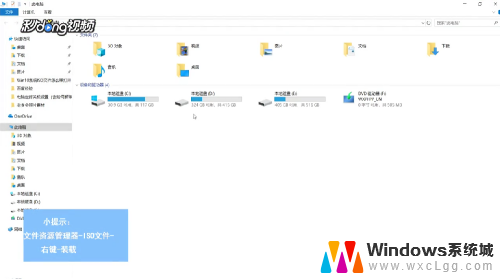 2或者右键点击ISO文件,选择打开方式为windows资源管理器即可直接打开ISO文件。
2或者右键点击ISO文件,选择打开方式为windows资源管理器即可直接打开ISO文件。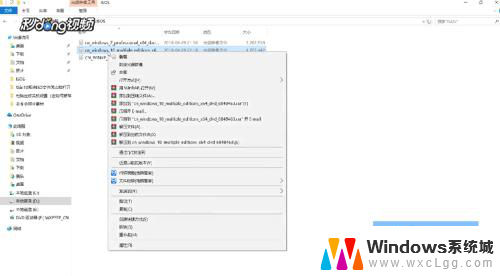 3打开此电脑窗口,可以看到ISO文件自动在虚拟光驱中。
3打开此电脑窗口,可以看到ISO文件自动在虚拟光驱中。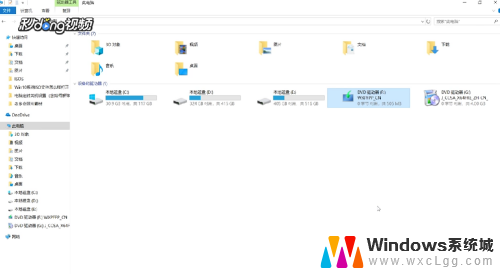 4如果不需要使用,右键点击光驱,点击弹出即可。
4如果不需要使用,右键点击光驱,点击弹出即可。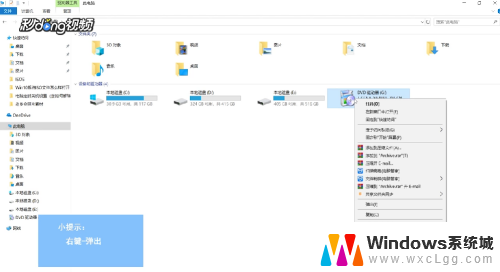
以上就是win10 iso文件怎么打开的全部内容,如果你遇到这种情况,可以按照以上方法解决,希望对大家有所帮助。
win10 iso文件怎么打开 Win10系统ISO文件打开工具相关教程
-
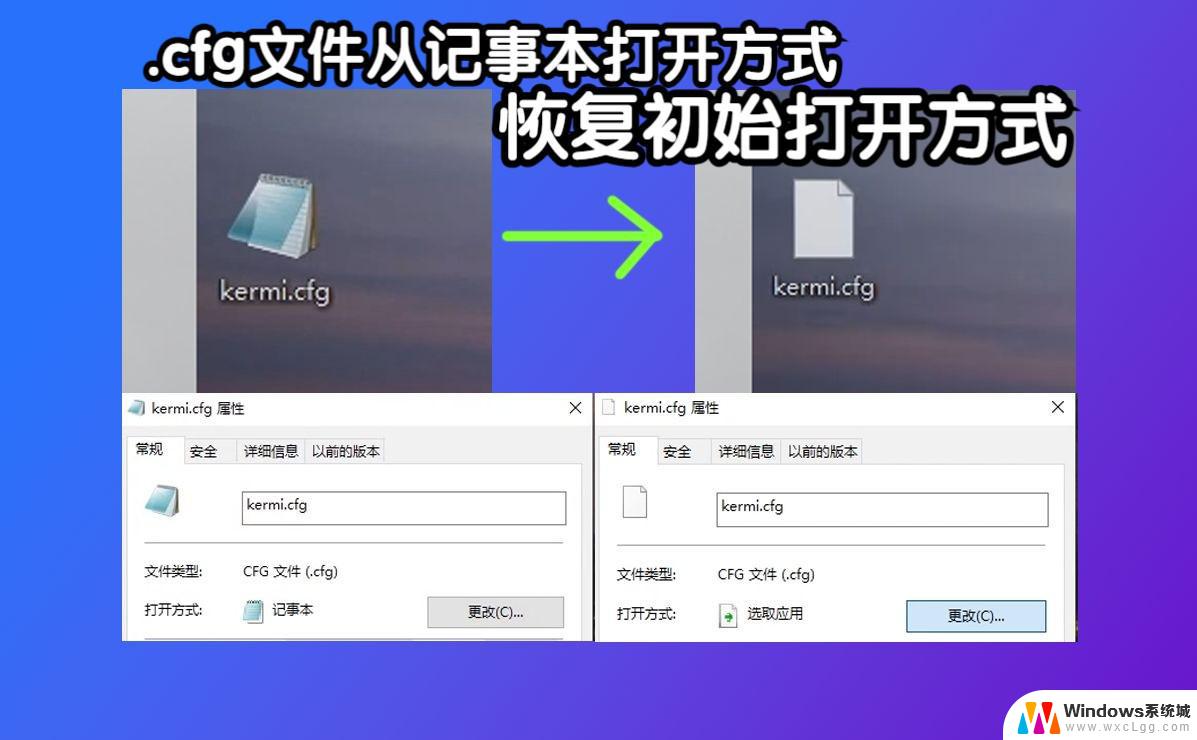 exe文件怎么用记事本打开 win10系统记事本打开文件方法
exe文件怎么用记事本打开 win10系统记事本打开文件方法2024-09-08
-
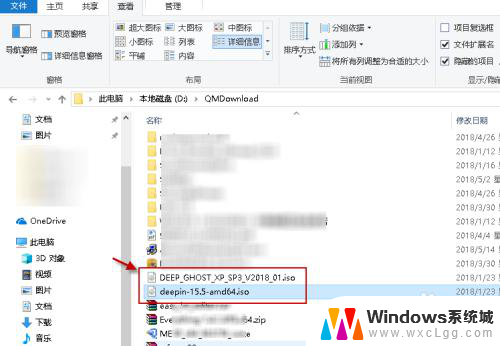 win10 装载iso Win10虚拟光驱怎么使用打开ISO镜像文件
win10 装载iso Win10虚拟光驱怎么使用打开ISO镜像文件2024-04-24
-
 win10 装载iso Win10如何打开ISO镜像文件
win10 装载iso Win10如何打开ISO镜像文件2025-04-09
-
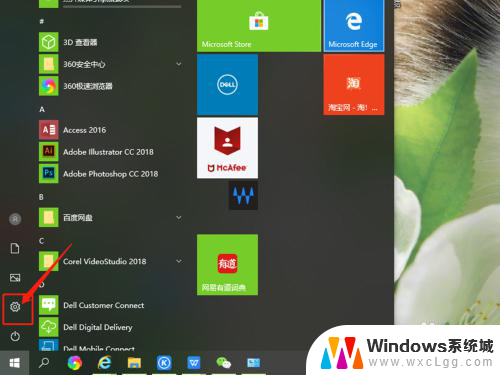 windows10设置文件默认打开方式 Win10系统修改文件默认打开方式
windows10设置文件默认打开方式 Win10系统修改文件默认打开方式2024-06-08
-
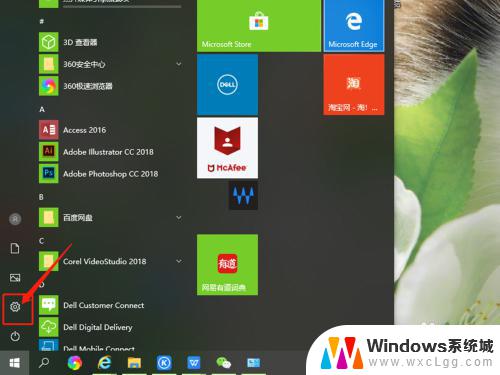 windows打开方式怎么修改 win10系统修改文件默认打开方式的步骤
windows打开方式怎么修改 win10系统修改文件默认打开方式的步骤2023-10-12
-
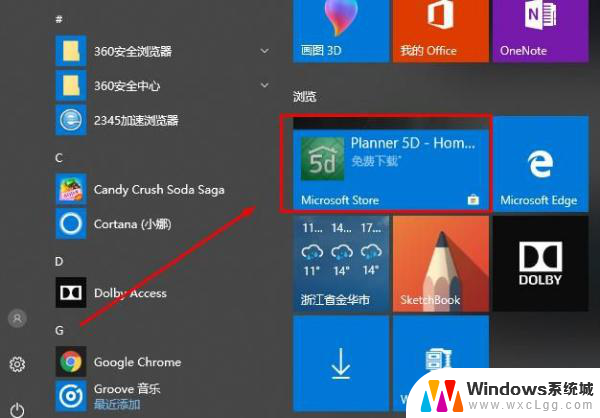 .rar文件怎么打开 win10系统rar文件无法解压缩的解决方法
.rar文件怎么打开 win10系统rar文件无法解压缩的解决方法2024-03-01
- windows10怎么更改文件打开方式 win10文件默认打开方式怎么设置
- 鼠标双击打开文件怎么设置 win10双击打开文件夹设置方法
- 更换默认打开方式 win10系统如何修改文件默认打开方式
- 电脑怎么更改文件打开方式 Win10系统更改文件默认打开方式的方法
- win10怎么更改子网掩码 Win10更改子网掩码步骤
- 声卡为啥没有声音 win10声卡驱动正常但无法播放声音怎么办
- win10 开机转圈圈 Win10开机一直转圈圈无法启动系统怎么办
- u盘做了系统盘以后怎么恢复 如何将win10系统U盘变回普通U盘
- 为什么机箱前面的耳机插孔没声音 Win10机箱前置耳机插孔无声音解决方法
- windows10桌面图标变白了怎么办 Win10桌面图标变成白色了怎么解决
win10系统教程推荐
- 1 win10需要重新激活怎么办 Windows10过期需要重新激活步骤
- 2 怎么把word图标放到桌面上 Win10如何将Microsoft Word添加到桌面
- 3 win10系统耳机没声音是什么原因 电脑耳机插入没有声音怎么办
- 4 win10怎么透明化任务栏 win10任务栏透明效果怎么调整
- 5 如何使用管理员身份运行cmd Win10管理员身份运行CMD命令提示符的方法
- 6 笔记本电脑连接2个显示器 Win10电脑如何分屏到两个显示器
- 7 window10怎么删除账户密码 Windows10删除管理员账户
- 8 window10下载游戏 笔记本怎么玩游戏
- 9 电脑扬声器不能调节音量大小 Win10系统音量调节功能无法使用
- 10 怎么去掉桌面上的图标 Windows10怎么删除桌面图标